Android开发之深入理解Android 7.0系统权限更改相关文档
摘要:
Android 6.0之后的版本增加了运行时权限,应用程序在执行每个需要系统权限的功能时,需要添加权限请求代码(默认权限禁止),否则应用程序无法响应;Android 7.0在Android 6.0的基础上,对系统权限进一步更改,这次的权限更改包括三个方面:
- APP应用程序的私有文件不再向使用者放宽
- Intent组件传递
file://URI的方式可能给接收器留下无法访问的路径,触发FileUriExposedException异常,推荐使用FileProvider DownloadManager不再按文件名分享私人存储的文件。旧版应用在访问COLUMN_LOCAL_FILENAME时可能出现无法访问的路径。面向 Android 7.0 或更高版本的应用在尝试访问 COLUMN_LOCAL_FILENAME 时会触发 SecurityException
简单的三句话,无法让TeachCourse真正理解Android 7.0系统权限更改的含义,如果不按照文档的方式去做,API 24开发的应用程序是否就用不了?

一、深入理解FileProvider
FileProvider属于Android 7.0新增的一个类,该类位于v4包下,详情可见android.support.v4.content.FileProvider,使用方法类似与ContentProvider,简单概括为三个步骤,这里先以调用系统相机拍照并保存sdcard公共目录为例,演示使用过程:
- 在资源文件夹
res/xml下新建file_provider.xml文件,文件声明权限请求的路径,代码如下:
<?xml version="1.0" encoding="utf-8"?>
<paths xmlns:android="http://schemas.android.com/apk/res/android">
<!--3、对应外部内存卡根目录:Environment.getExternalStorageDirectory()-->
<external-path name="ext_root" path="/" />
</paths>
- 在
AndroidManifest.xml添加组件provider相关信息,类似组件activity,指定resource属性引用上一步创建的xml文件(后面会详细介绍各个属性的用法),代码如下:
<!-- 定义FileProvider -->
<provider
android:name="android.support.v4.content.FileProvider"
android:authorities="@string/install_apk_path"
android:exported="false"
android:grantUriPermissions="true">
<meta-data
android:name="android.support.FILE_PROVIDER_PATHS"
android:resource="@xml/file_provider" />
</provider>
- 最后一步,Java代码申请权限,使用新增的方法
getUriForFile()和grantUriPermission(),代码如下(后面会详细介绍方法对应参数的使用):
if (Build.VERSION.SDK_INT > 23) {
/**Android 7.0以上的方式**/
Uri contentUri = getUriForFile(this, getString(R.string.install_apk_path), file);
grantUriPermission(getPackageName(), contentUri, Intent.FLAG_GRANT_WRITE_URI_PERMISSION);
intent.putExtra(MediaStore.EXTRA_OUTPUT, contentUri);
}
- 修改
build.gradle文件compileSdkVersion大于或等于24,targetSdkVersion等于24,使用Android 7.0模拟器运行Demo,效果图:
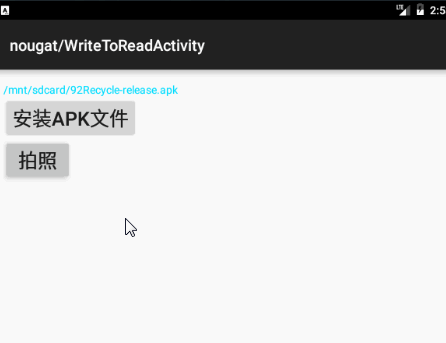
那么,我们已经了解Android 7.0系统权限申请的步骤,接下来说明每一个步骤需要注意的事项、相关方法参数的说明、属性的含义以及可以的申请权限目录(最后下载相关Demo)。
1.1 定义一个FileProvider
直接使用FileProvider本身或者它的子类,需要在AndroidManifest.xml文件中声明组件的相关属性,包括:
android:name,对应属性值:android.support.v4.content.FileProvider或者子类完整路径android:authorities,对应属性值是一个常量,通常定义的方式packagename.fileprovider,例如:cn.teachcourse.fileproviderandroid:exported,对应属性值是一个boolean变量,设置为falseandroid:grantUriPermissions,对应属性值也是一个boolean变量,设置为true,允许获得文件临时的访问权限
<manifest>
...
<application>
...
<provider
android:name="android.support.v4.content.FileProvider"
android:authorities="com.mydomain.fileprovider"
android:exported="false"
android:grantUriPermissions="true">
...
</provider>
...
</application>
</manifest>
想要关联res/xml文件夹下创建的file_provider.xml文件,需要在<provider>标签内,添加<meta-data>子标签,设置<meta-data>标签的属性值,包括:
android:name,对应属性值是一个固定的系统常量android.support.FILE_PROVIDER_PATHSandroid:resource,对应属性值指向我们的xml文件@xml/file_provider
<provider
android:name="android.support.v4.content.FileProvider"
android:authorities="com.mydomain.fileprovider"
android:exported="false"
android:grantUriPermissions="true">
<meta-data
android:name="android.support.FILE_PROVIDER_PATHS"
android:resource="@xml/file_provider" />
</provider>
1.2 指定授予临时访问权限的文件目录
上一步说明了怎么定义一个FileProvider,这一步主要说明怎么定义一个@xml/file_provider文件。Android Studio或Eclipse开发工具创建Android项目的时候默认不会创建res/xml文件夹,需要开发者手动创建,点击res文件夹新建目录,命名xml,如下图:
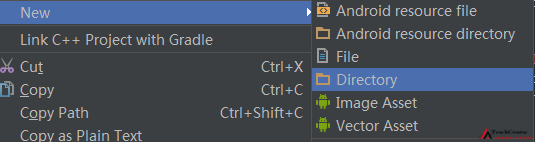
然后,在xml文件夹下新建一个xml文件,文件命名file_provider.xml,指定根标签为paths,如下图:
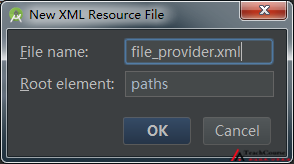
在xml文件中指定文件存储的区块和区块的相对路径,在<paths>根标签中添加<files-path>子标签(稍后详细列出所有子标签),设置子标签的属性值,包括:
name,是一个虚设的文件名(可以自由命名),对外可见路径的一部分,隐藏真实文件目录path,是一个相对目录,相对于当前的子标签<files-path>根目录<files-path>,表示内部内存卡根目录,对应根目录等价于Context.getFilesDir(),查看完整路径:
/data/user/0/cn.teachcourse.demos/files- 代码如下:
<paths xmlns:android="http://schemas.android.com/apk/res/android">
<files-path name="my_images" path="images/"/>
...
</paths>
<paths>根标签下可以添加的子标签也是有限的,参考官网的开发文档,除了上述的提到的<files-path>这个子标签外,还包括下面几个:
-
<cache-path>,表示应用默认缓存根目录,对应根目录等价于getCacheDir(),查看完整路径:/data/user/0/cn.teachcourse.demos/cache -
<external-path>,表示外部内存卡根目录,对应根目录等价于
Environment.getExternalStorageDirectory(),
查看完整路径:/storage/emulated/0 -
<external-files-path>,表示外部内存卡根目录下的APP公共目录,对应根目录等价于
Context#getExternalFilesDir(String) Context.getExternalFilesDir(null),
查看完整路径:
/storage/emulated/0/Android/data/cn.teachcourse.demos/files/Download -
<external-cache-path>,表示外部内存卡根目录下的APP缓存目录,对应根目录等价于Context.getExternalCacheDir(),查看完整路径:
/storage/emulated/0/Android/data/cn.teachcourse.demos/cache
最终,在file_provider.xml文件中,添加上述5种类型的临时访问权限的文件目录,代码如下:
<?xml version="1.0" encoding="utf-8"?>
<paths xmlns:android="http://schemas.android.com/apk/res/android">
<!--
1、name对应的属性值,开发者可以自由定义;
2、path对应的属性值,当前external-path标签下的相对路径
比如:/storage/emulated/0/92Recycle-release.apk
sdcard路径:/storage/emulated/0(WriteToReadActivity.java:176)
at cn.teachcourse.nougat.WriteToReadActivity.onClick(WriteToReadActivity.java:97)
at android.view.View.performClick(View.java:5610)
at android.view.View$PerformClick.run(View.java:22265)
相对路径:/
-->
<!--1、对应内部内存卡根目录:Context.getFileDir()-->
<files-path
name="int_root"
path="/" />
<!--2、对应应用默认缓存根目录:Context.getCacheDir()-->
<cache-path
name="app_cache"
path="/" />
<!--3、对应外部内存卡根目录:Environment.getExternalStorageDirectory()-->
<external-path
name="ext_root"
path="pictures/" />
<!--4、对应外部内存卡根目录下的APP公共目录:Context.getExternalFileDir(String)-->
<external-files-path
name="ext_pub"
path="/" />
<!--5、对应外部内存卡根目录下的APP缓存目录:Context.getExternalCacheDir()-->
<external-cache-path
name="ext_cache"
path="/" />
</paths>
1.3 生成指定文件的Content URI
Content URI方便与另一个APP应用程序共享同一个文件,共享的方式通过ContentResolver.openFileDescriptor获得一个ParcelFileDescriptor对象,读取文件内容。那么,如何生成一条完整的Content URI呢?TeachCourse总结后,概括为三个步骤,第一步:明确上述5种类型中的哪一种,第二步:明确指定文件的完整路径(包括目录、文件名),第三步:调用getUriForFile()方法生成URI
File imagePath = new File(Environment.getExternalStorageDirectory(), "download");
File newFile = new File(imagePath, "default_image.jpg");
Uri contentUri = getUriForFile(getContext(), "cn.teachcourse.fileprovider", newFile);
1.4 授予Content URI临时访问权限
上一步获得的Content URI,并没有获得指定文件的读写权限,想要获得文件的读写权限需要调用Context.grantUriPermission(package, Uri, mode_flags)方法,该方法向指定包名的应用程序申请获得读取或者写入文件的权限,参数说明如下:
package,指定应用程序的包名,Android Studio真正的包名指build.gradle声明的applicationId属性值;getPackageName()指AndroidManifest.xml文件声明的package属性值,如果两者不一致,就不能提供getPackageName()获取包名,否则报错!Uri,指定请求授予临时权限的URI,例如:contentUrimode_flags,指定授予临时权限的类型,选择其中一个常量或两个:Intent.FLAG_GRANT_READ_URI_PERMISSION,Intent.FLAG_GRANT_WRITE_URI_PERMISSION
授予文件的临时读取或写入权限,如果不再需要了,TeachCourse该如何撤销授予呢?撤销权限有两种方式:第一种:通过调用revokeUriPermission()撤销,第二种:重启系统后自动撤销
1.5 对外提供可访问的Content URI
有多种方式可以向客户端APP提供可访问文件的Content URI,其中一种常用的方式是通过发送Intent给需要启动的Activity,在重写的startActivityResult()方法中获取授予临时权限的Content URI或向用户提供可访问的接口来获取文件,后面的这种方式获取文件后转换成Content URI,以文章开头拍照的功能为例,TeachCourse想要在sdcard的公共目录pictures/查看已保存的照片,实现过程:
- 请求授予访问公共目录的权限,代码如下:
if (Build.VERSION.SDK_INT > 23) {
/**Android 7.0以上的方式**/
mStorageManager = this.getSystemService(StorageManager.class);
StorageVolume storageVolume = mStorageManager.getPrimaryStorageVolume();
Intent intent = storageVolume.createAccessIntent(Environment.DIRECTORY_PICTURES);
startActivityForResult(intent, REQUEST_CODE_GRAINT_URI);
}
- 在重写的
startActivityResult()方法中获取授予临时权限的Content URI,代码如下:
@Override
protected void onActivityResult(int requestCode, int resultCode, Intent data) {
super.onActivityResult(requestCode, resultCode, data);
switch (requestCode) {
case REQUEST_CODE_GRAINT_URI:
updateDirectoryEntries(data.getData());
Log.d(TAG, "onActivityResult:Uri= "+data.getData());
break;
}
}
- 查询
Environment.DIRECTORY_PICTURES目录,返回的Content URI包含的文件和文件类型相关信息,代码如下:
private static final String[] DIRECTORY_SELECTION = new String[]{
DocumentsContract.Document.COLUMN_DISPLAY_NAME,
DocumentsContract.Document.COLUMN_MIME_TYPE,
DocumentsContract.Document.COLUMN_DOCUMENT_ID,
};
@TargetApi(Build.VERSION_CODES.LOLLIPOP)
private void updateDirectoryEntries(Uri uri) {
ContentResolver contentResolver = this.getContentResolver();
Uri docUri = DocumentsContract.buildDocumentUriUsingTree(uri,
DocumentsContract.getTreeDocumentId(uri));
Uri childrenUri = DocumentsContract.buildChildDocumentsUriUsingTree(uri,
DocumentsContract.getTreeDocumentId(uri));
try (Cursor docCursor = contentResolver
.query(docUri, DIRECTORY_SELECTION, null, null, null)) {
while (docCursor != null && docCursor.moveToNext()) {
mPath_tv.setText(docCursor.getString(docCursor.getColumnIndex(
DocumentsContract.Document.COLUMN_DISPLAY_NAME)));
}
}
try (Cursor childCursor = contentResolver
.query(childrenUri, DIRECTORY_SELECTION, null, null, null)) {
while (childCursor != null && childCursor.moveToNext()) {
String fileName = childCursor.getString(childCursor.getColumnIndex(
DocumentsContract.Document.COLUMN_DISPLAY_NAME));
String mimeType = childCursor.getString(childCursor.getColumnIndex(
DocumentsContract.Document.COLUMN_MIME_TYPE));
Log.e(TAG, "updateDirectoryEntries: "+fileName+"\n"+mimeType);
}
}
}
运行Demo,控制台打印效果图:
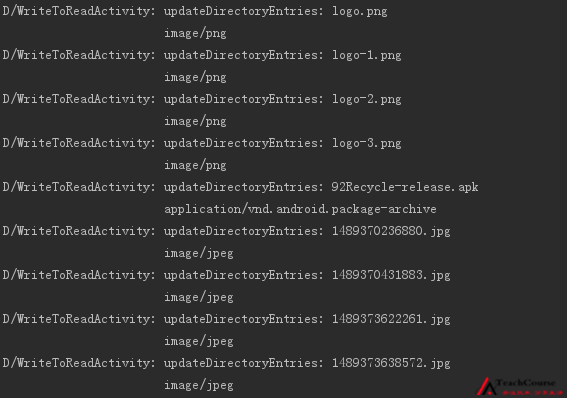
更多说明,可以参考Google提供的例子
二、深入理解DownloadManager
同样,为了方便理解DownloadManager的用法,首先以一个简单例子开始:从指定的url下载资源,然后显示下载资源的相关信息,运行Demo的效果图:
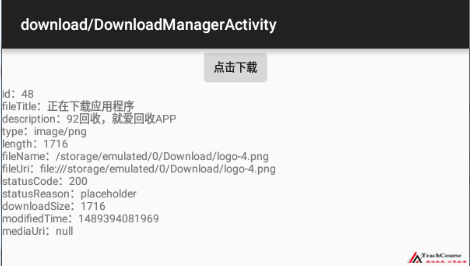
Android 7.0系统权限更改的第三点,简单的说:通过访问COLUMN_LOCAL_FILENAME,在Android 7.0系统上可能无法获取Demo效果图fileName对应的文件路径,这时候可能触发异常SecurityException,打印的log信息,如下:
Caused by: java.lang.SecurityException: COLUMN_LOCAL_FILENAME is deprecated; use ContentResolver.openFileDescriptor() instead
at android.app.DownloadManager$CursorTranslator.getString(DownloadManager.java:1499)
at cn.teachcourse.download.DownloadManagerActivity.query(DownloadManagerActivity.java:244)
at cn.teachcourse.download.DownloadManagerActivity.access$100(DownloadManagerActivity.java:34)
at cn.teachcourse.download.DownloadManagerActivity$1.onReceive(DownloadManagerActivity.java:186)
at android.app.LoadedApk$ReceiverDispatcher$Args.run(LoadedApk.java:1122)
at android.os.Handler.handleCallback(Handler.java:751)
at android.os.Handler.dispatchMessage(Handler.java:95)
at android.os.Looper.loop(Looper.java:154)
at android.app.ActivityThread.main(ActivityThread.java:6077)
at java.lang.reflect.Method.invoke(Native Method)
at com.android.internal.os.ZygoteInit$MethodAndArgsCaller.run(ZygoteInit.java:865)
at com.android.internal.os.ZygoteInit.main(ZygoteInit.java:755)
2.1 关于DownloadManager
DownloadManager是一个用于处理长时间HTTP请求的系统服务,客户端请求的URI可能是将要下载的指定的文件,处于后台的下载管理器将控制着下载的任务,并监测下载的状态,在下载失败或连接改变以及系统重启后尝试重新下载。
- 如何初始化
DownloadManager实例?首先调用getSystemService(String)方法,传入DOWNLOAD_SERVICE常量,来初始化DownloadManager实例,代码如下:
mDownloadManager = (DownloadManager) getSystemService(DOWNLOAD_SERVICE);
- 如何配置请求参数?首先需要使用到内部类
DownloadManager.Request,查看源码学习该类的各个方法的使用,TeachCourse简单总结:该类主要用于配置一条新下载任务相关内容,这些内容包括下载任务的保存路径,下载任务所处的网络状态(WiFi或流量状态)和下载任务通知栏显示样式等等,代码如下:
/**
* 设置请求下载的数据
*/
private void initData() {
//Request内部类配置新下载任务相关内容,比如:保存路径,WiFi或流量状态,下载通知栏样式
request = new DownloadManager.Request(Uri.parse(mUrl + mFileName));
request.setDestinationInExternalPublicDir(Environment.DIRECTORY_DOWNLOADS, mFileName);
request.setAllowedNetworkTypes(DownloadManager.Request.NETWORK_MOBILE);
request.setTitle("正在下载应用程序");
request.setDescription("92回收,就爱回收APP");
request.setNotificationVisibility(DownloadManager.Request.VISIBILITY_VISIBLE);
}
- 如何开启下载任务?下载任务参数配置完成后,就可以开启后台服务下载,同一个
DownloadManager实例,可以开启多个下载任务,需要上一步中配置多条URI,每个下载任务分配唯一的id,代码如下:
/**
* 下载任务的唯一标识ID,用于查询下载文件的相关信息
*/
private void start() {
mDownloadUniqueId = mDownloadManager.enqueue(request);
mDownloadManager_btn.setText("正在下载。。。");
mDownloadManager_btn.setClickable(false);
}
DownloadManager通过两种状态的广播,第一种:任务下载完成后发送,广播拦截器过滤action是DownloadManager.ACTION_DOWNLOAD_COMPLETE(关于广播的知识,不懂的可以参考TeachCourse博客另外的几篇文章);第二种:点击通知栏进度条后发送,广播拦截器过滤action是DownloadManager.ACTION_NOTIFICATION_CLICKED,代码如下:
/**
* 注册下载完成广播接收器,还可以注册其它监听器,比如:DownloadManager.ACTION_NOTIFICATION_CLICKED
*/
private void registerReceiverCompleted() {
IntentFilter intentFilter = new IntentFilter(DownloadManager.ACTION_DOWNLOAD_COMPLETE);
registerReceiver(mBroadcastReceiver, intentFilter);
}
/**
* 接收下载完成广播
*/
private BroadcastReceiver mBroadcastReceiver = new BroadcastReceiver() {
@Override
public void onReceive(Context context, Intent intent) {
long reference = intent.getLongExtra(DownloadManager.EXTRA_DOWNLOAD_ID, -1);
if (mDownloadUniqueId == reference) {
query(reference);
mShowInformation_tv.setText(information);
mDownloadManager_btn.setText("点击下载");
mDownloadManager_btn.setClickable(true);
}
}
};
- 如何查询下载任务的相关信息?首先需要使用到内部类
DownloadManager.Query,查看源码学习该类各个方法的使用,TeachCourse简单总结:该类正如文章开头样式的例子,通过分配的id查询下载任务相关的信息,这些信息包括文件类型、文件的Uri和文件的长度等,代码如下:
/**
* 查询下载任务相关的信息,比如:文件名、文件大小、文件类型等
*
* @param reference
*/
private void query(long reference) {
DownloadManager.Query query = new DownloadManager.Query();
/**指定查询条件**/
query.setFilterById(reference);
/**查询正在等待、运行、暂停、成功、失败状态的下载任务**/
query.setFilterByStatus(DownloadManager.STATUS_SUCCESSFUL);
Cursor cursor = mDownloadManager.query(query);
if (cursor.moveToFirst()) {
int fileId = cursor.getColumnIndex(DownloadManager.COLUMN_ID);
int fileTitleId = cursor.getColumnIndex(DownloadManager.COLUMN_TITLE);
int fileDescriptionId = cursor.getColumnIndex(DownloadManager.COLUMN_DESCRIPTION);
int fileTypeId = cursor.getColumnIndex(DownloadManager.COLUMN_MEDIA_TYPE);
int fileLengthId = cursor.getColumnIndex(DownloadManager.COLUMN_TOTAL_SIZE_BYTES);
int fileUriId = cursor.getColumnIndex(DownloadManager.COLUMN_LOCAL_URI);
/**过时的方式:DownloadManager.COLUMN_LOCAL_FILENAME**/
int fileNameId = cursor.getColumnIndex(DownloadManager.COLUMN_LOCAL_FILENAME);
int statusCodeId = cursor.getColumnIndex(DownloadManager.COLUMN_STATUS);
int statusReasonId = cursor.getColumnIndex(DownloadManager.COLUMN_REASON);
int downloadSizeId = cursor.getColumnIndex(DownloadManager.COLUMN_BYTES_DOWNLOADED_SO_FAR);
int lastModifiedTimeId = cursor.getColumnIndex(DownloadManager.COLUMN_LAST_MODIFIED_TIMESTAMP);
int mediaUriId = cursor.getColumnIndex(DownloadManager.COLUMN_MEDIAPROVIDER_URI);
String id = cursor.getString(fileId);
String fileTitle = cursor.getString(fileTitleId);
String description = cursor.getString(fileDescriptionId);
String type = cursor.getString(fileTypeId);
String length = cursor.getString(fileLengthId);
String statusCode = cursor.getString(statusCodeId);
String statusReason = cursor.getString(statusReasonId);
String downloadSize = cursor.getString(downloadSizeId);
String modifiedTime = cursor.getString(lastModifiedTimeId);
String mediaUri = cursor.getString(mediaUriId);
String fileUri = cursor.getString(fileUriId);
String fileName = null;
if (Build.VERSION.SDK_INT > Build.VERSION_CODES.M) {
openFile(type, Uri.parse(fileUri));
fileName = Uri.parse(fileUri).getPath();
} else {
/**Android 7.0以上的方式:请求获取写入权限,这一步报错**/
fileName = cursor.getString(fileNameId);
openFile(type, Uri.parse(fileUri));
}
/**清空StringBuffer存储的数据**/
mStringBuffer.delete(0, mStringBuffer.length());
mStringBuffer.append("id:" + id + "\n");
mStringBuffer.append("fileTitle:" + fileTitle + "\n");
mStringBuffer.append("description:" + description + "\n");
mStringBuffer.append("type:" + type + "\n");
mStringBuffer.append("length:" + length + "\n");
mStringBuffer.append("fileName:" + fileName + "\n");
mStringBuffer.append("fileUri:" + fileUri + "\n");
mStringBuffer.append("statusCode:" + statusCode + "\n");
mStringBuffer.append("statusReason:" + statusReason + "\n");
mStringBuffer.append("downloadSize:" + downloadSize + "\n");
mStringBuffer.append("modifiedTime:" + modifiedTime + "\n");
mStringBuffer.append("mediaUri:" + mediaUri + "\n");
information = mStringBuffer.toString();
}
cursor.close();
}
- 代码加入判断语句,如果非Android 7.0系统继续访问
COLUMN_LOCAL_FILENAME获得文件存储的绝对路径(上面中间部分代码),openFile()方法代码如下:
/**
* 根据文件的类型,指定可以打开的应用程序
*
* @param type
* @param uri
*/
private void openFile(String type, Uri uri) {
if (type.contains("image/")) {
try {
ParcelFileDescriptor descriptor = getContentResolver().openFileDescriptor(uri, "r");
FileDescriptor fileDescriptor = descriptor.getFileDescriptor();
Bitmap bitmap = BitmapFactory.decodeFileDescriptor(fileDescriptor);
mShowPic_iv.setVisibility(View.VISIBLE);
mShowPic_iv.setImageBitmap(bitmap);
} catch (FileNotFoundException e) {
e.printStackTrace();
}
}
}
现在,我们已经掌握了DownloadManager怎么实例化、怎么配置下载任务、怎么开启后台服务以及如何查询任务相关信息,想要实现一个应用程序版本更新就变得很简单,实现多任务下载也不是难事,完整源码参考文章后台通过的Demo。
三、关于ParcelFileDescriptor和FileDescriptor总结
官网的文档推荐我们使用ContentResolver.openFileDescriptor()方法,获得一个ParcelFileDescriptor对象,再通过getFileDescriptor()方法返回一个FileDescriptor,它们之间的关系参考上面的代码。
FileDescriptor通常被称为文件描述符,可以理解成本地的一个文件,通过流的方式读取文件内容以及通过流的方式写入数据到文件,这里是读取或写入数据到FileDescriptor中,假如我们的Uri表示的是一个txt文件,获取FileDescriptor对象后,通过下面的代码读取txt文件的内容:
FileInputStream fis = new FileInputStream(fd);
同理,写入数据到txt文件,代码如下:
FileOutputStream out = new FileOutputStream(fd);
out.write('写入数据到txt文件中');
out.close();
获取到输入流或输出流后,剩下的就是关于流的操作了,划分为:文件字节流、文件字符流、缓冲流、数组流等
3.1 改写上面的例子
openFile()方法使用封装好的decodeFileDescriptor(),查看BitmapFactory.decodeFileDescriptor()相关源码,学习如何读取文件描述符中的内容,这里TeachCourse根据读取流的方式,改写如下:
...
Bitmap bitmap = BitmapFactory.decodeStream(getStreamByFileDescriptor(fileDescriptor));
...
/**
* 通过流的方式读取内容
*
* @param fileDescriptor
* @return
*/
private InputStream getStreamByFileDescriptor(FileDescriptor fileDescriptor) {
return new FileInputStream(fileDescriptor);
}
于是,可以对FileDescriptor进行简单的封装成writeData()和readData(),代码如下:
/**往FileDescriptor中写入数据
* @param fileDescriptor
* @param content
*/
private void writeData(FileDescriptor fileDescriptor, String content) {
FileOutputStream fos = new FileOutputStream(fileDescriptor);
try {
fos.write(content.getBytes());
} catch (IOException e) {
e.printStackTrace();
} finally {
try {
fos.close();
} catch (IOException e) {
e.printStackTrace();
}
}
}
/**从FileDescriptor中读取数据
* @param fileDescriptor
* @return
*/
private String readData(FileDescriptor fileDescriptor) {
FileInputStream fis = new FileInputStream(fileDescriptor);
byte[] b = new byte[1024];
int read;
String content=null;
try {
while ((read = fis.read(b)) != -1) {
content = new String(b, 0, read);
}
} catch (IOException e) {
e.printStackTrace();
} finally {
try {
fis.close();
} catch (IOException e) {
e.printStackTrace();
}
}
return content;
}
总结:
Android 7.0系统的权限更改,包括三个方面,文章从第二方面开始讲解,着重介绍了FileProvider和DownloadManager两个类的使用,花了好长时间整理、测试和编辑,如果对你有帮忙,别忘了收藏和分享咯!
- FileProvider源码路径:
nougat/WriteToReadActivity.java - DownloadManager源码路径:
download/DownloadActivity.java - Demo源码
参考资料:https://developer.android.google.cn/about/versions/nougat/android-7.0-changes.html
版权声明:本文著作权归TeachCourse所有,未经许可禁止转载,谢谢支持!
转载请注明出处:http://teachcourse.cn/2379.html



 浙公网安备 33010602011771号
浙公网安备 33010602011771号